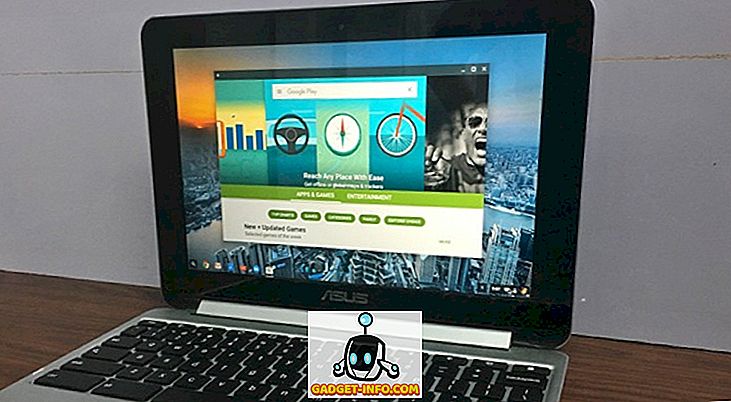Êtes-vous souvent déçu des résultats de votre photographie sur iPhone? Avez-vous des photos qui n'ont pas le "pop" que vous voulez? Les couleurs sont-elles délavées? Ou voulez-vous simplement dépasser les bases de la capture de photos rapides avec votre téléphone? Si l'un de ces cas vous concerne, n'ayez crainte! Nous sommes là pour vous aider à prendre de meilleures photos pour iPhone.
Les nouveaux iPhone 6 ou iPhone 6S intègrent tous les deux des appareils photo phénoménaux. L'iPhone 6 comprend un capteur de 8 mégapixels (bien plus grand que les premiers appareils photo numériques) et l'iPhone 6S dispose de 12 mégapixels. Les deux téléphones incluent de nombreuses technologies Apple qui promettent d’améliorer la qualité des couleurs et la clarté des photos. Comme vous le verrez, le 6 (utilisé pour les photos dans cet article) peut générer des images de haute qualité.
Mais vous n'avez pas besoin d'un nouvel iPhone pour prendre de superbes photos. Ces sept conseils vous aideront à tirer le meilleur parti de chaque tir, quel que soit l'iPhone que vous utilisez.
Comprendre la composition
Quand vous prenez une photo sur un iPhone, combien de temps passez-vous à réfléchir à quoi mettre exactement dans la photo? Probablement pas beaucoup. Vous sortez votre téléphone, prenez la photo et continuez. Mais si vous voulez prendre de superbes photos, vous devez comprendre un peu la composition et savoir comment cadrer votre photo.
Des livres entiers ont été écrits sur la composition de photos, mais ce sera nécessairement un bref aperçu. Nous allons commencer par la règle des tiers, l'un des éléments fondamentaux de nombreuses écoles de photographie. Imaginez que votre divisé en tiers à la fois verticalement et horizontalement (comme sur la photo ci-dessous). La règle des tiers stipule que les parties importantes de vos photos doivent se situer à proximité de l’une de ces lignes. Beaucoup de gens ont tendance à placer leur sujet au centre du cadre - et bien que ce ne soit pas une mauvaise façon de faire, cela n'ajoute pas beaucoup d'intérêt visuel.
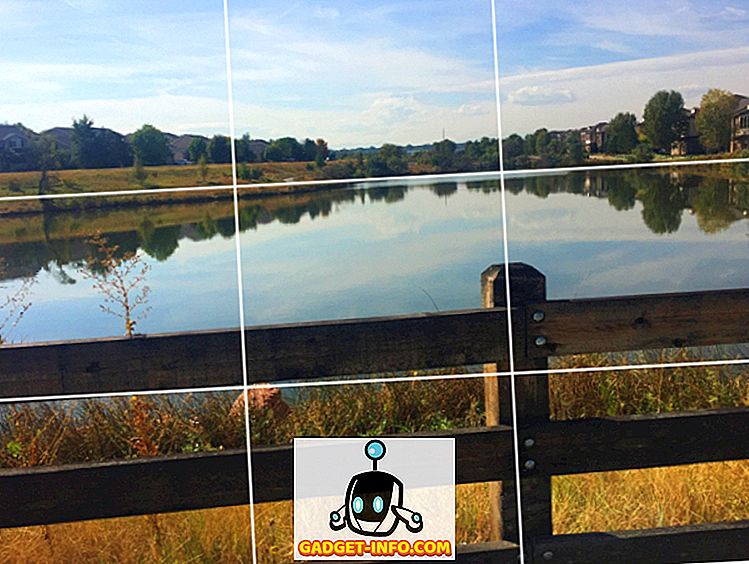
Une autre erreur courante dans la photographie sur iPhone est de ne pas vous approcher suffisamment du sujet. Il est facile à réaliser lorsque vous travaillez avec un appareil photo pour smartphone, car vous ne pouvez pas effectuer de zoom avant (sauf si vous utilisez un objectif d'appareil photo pour iPhone), vous devrez donc vous approcher de plus près. Vous pouvez utiliser le zoom numérique ultérieurement, mais cela entraînera des images de mauvaise qualité. Alors approchez-vous de ce que vous prenez en photo. Ne le laissez pas se perdre en arrière-plan!
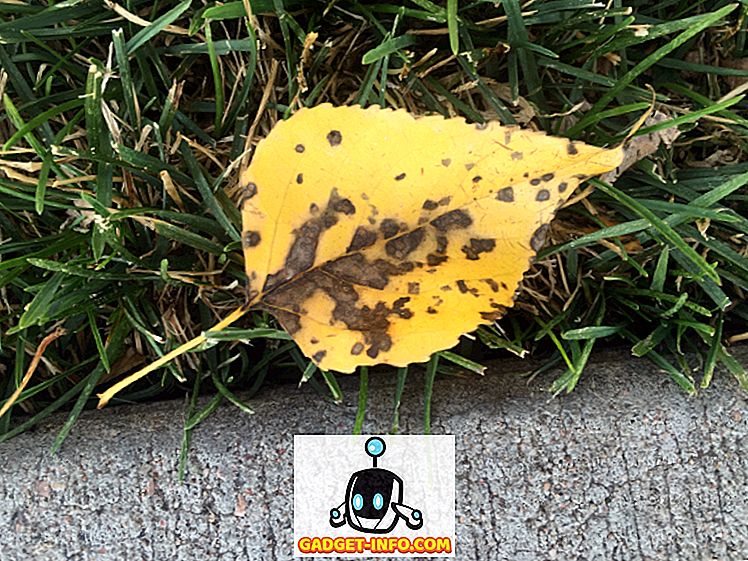
Enfin, utilisez un objet au premier plan pour attirer l’œil de votre regard sur la photo et lui donner de la profondeur. En particulier, lorsque vous photographiez des paysages, l’image obtenue peut sembler plutôt plate. En plaçant un élément au premier plan, tel que la clôture dans l'image ci-dessus, vous donnez d'abord à votre spectateur un élément sur lequel se concentrer. Leur regard sera dessiné de l'avant-plan à l'arrière-plan, créant une impression de profondeur.
Trouver des angles intéressants
Lorsque vous prenez des photos sur un iPhone, la plupart des gens s'éloignent de iLevel (désolé, je n'ai pas pu résister). Au lieu d'essayer de reproduire votre propre image de la scène, cherchez un moyen de rendre la photo plus intéressante en modifiant l'angle de prise de vue. Accroupissez-vous, tenez-vous au sommet de certains escaliers à proximité, placez-vous sous un sol en treillis ou inclinez votre téléphone en diagonale. Ces nouvelles perspectives rendent vos photos plus intéressantes, car elles ne reproduisent pas seulement ce que les gens ont vu auparavant.

Les angles faibles fonctionnent particulièrement bien pour la plupart des plans - le ciel a tendance à vous donner un arrière-plan net, et le fait de regarder quelque chose qui paraît semble plus grand, ce qui donne une impression d'échelle à votre photo . Et comme nous ne voyons généralement pas les objets sous cet angle, cela ajoute un élément d'inconnu, ce qui est excellent pour prendre une photo visuellement attrayante.
Utilisez la lumière à votre avantage
L'iPhone est remarquablement doué pour gérer les situations d'éclairage difficiles. En fait, mon téléphone me permet parfois d'obtenir de meilleures images que celles de mon reflex numérique lorsque la lumière manque de coopération. Cela signifie que vous n'avez pas à vous soucier de l'éclairage autant que vous le feriez avec d'autres appareils photo, mais c'est aussi une bonne idée de comprendre ce que la lumière fait de votre photo.

La lumière directe du soleil expulse une grande partie de votre photo, vous laissant avec une énorme tache blanche qui s'estompe vers les bords, obscurcissant une grande partie de votre photo. Éloignez-vous du soleil, dans l'ombre ou, pour les meilleures images, par temps couvert, pour obtenir les meilleurs résultats. Lorsque le soleil brille et qu'il est haut dans le ciel, vous obtenez des ombres très dures; Vous pouvez soit les éviter pour obtenir une photo plus lisse, soit en tirer parti pour obtenir une photo spectaculaire avec beaucoup de contraste .
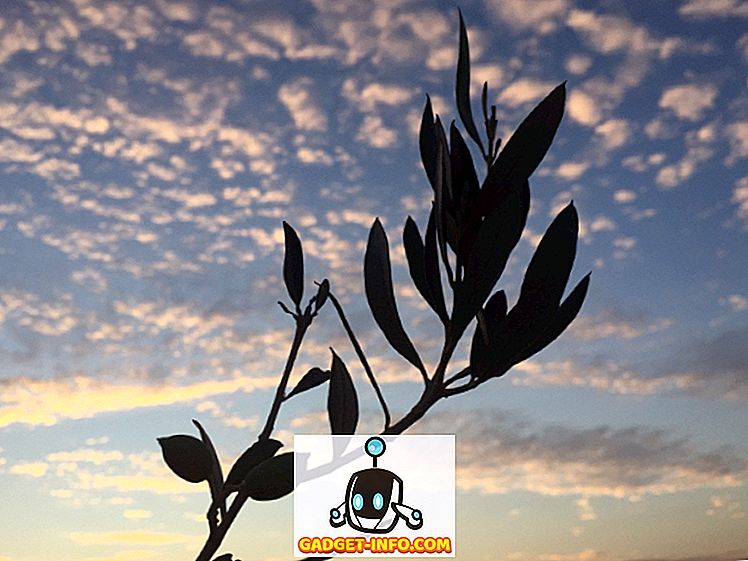
L'utilisation de la lumière de manière intéressante permet également d'obtenir de superbes photos. Obtenez une silhouette d'une personne contre un coucher de soleil. Utilisez une lumière vive comme point central de votre photo de nuit pour faire le contraire. Photographier les ombres et les reflets . Si l'éclairage de votre photo n'est pas optimal, essayez de rendre la photo en noir et blanc. Cela peut sauver de nombreuses photos dont la couleur est inférieure à la normale.
Comprendre le HDR
Les photos à plage dynamique élevée (HDR) deviennent très courantes, en particulier chez les utilisateurs de smartphones. En termes simples, les appareils photo HDR prennent plusieurs photos à différentes expositions - généralement sombres, moyennes et claires - et les combinent pour obtenir le plus de détails possible dans les différentes parties de la photo. Un bon exemple de ce qui est utile est lorsque vous photographiez quelque chose dans l'ombre sous un ciel lumineux (comme dans l'image ci-dessous). Votre appareil photo détectera généralement les détails de l’ombre ou du ciel, mais pas les deux. HDR aide dans ces situations.
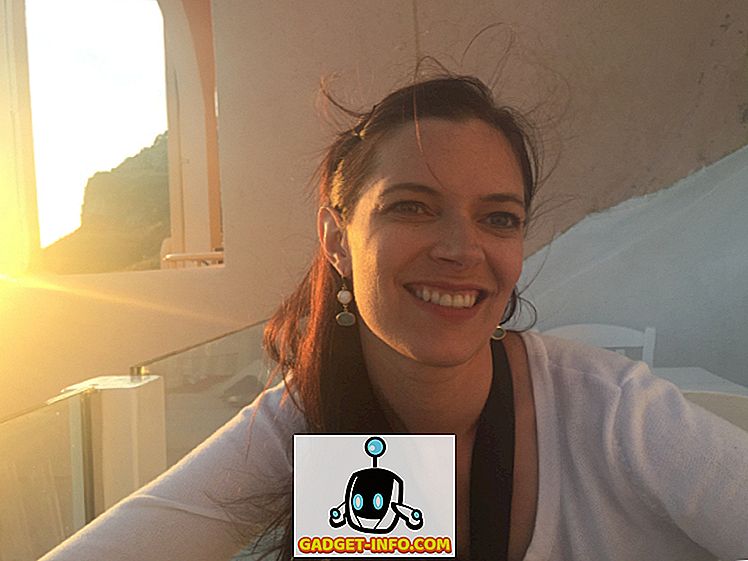
La plupart du temps, laisser HDR sur Auto convient. Votre téléphone détectera quand cela pourrait être utile et l'activer. Toutefois, si vous optez pour une prise de vue à contraste élevé nécessitant que votre sujet ou votre arrière-plan soit exposé à une exposition très différente de celle de la photo, vous pouvez désactiver le HDR pour pouvoir mieux contrôler l'emplacement de votre iPhone. la caméra choisit des détails. Vous pouvez voir à quel point le HDR peut faire une différence dans l'image ci-dessous ( remarquez les détails dans le ciel ).
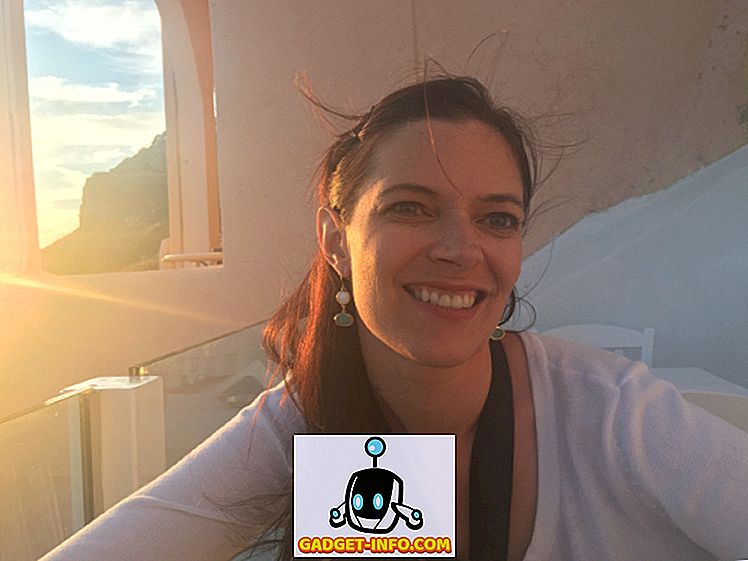
Sachez également que de nombreuses photos HDR ont un aspect très spécifique et sursaturé. Bien que l'iPhone permette de mélanger les expositions pour vous donner de très bonnes photos, certains résultats risquent de crier «HDR». Jetez un coup d'œil sur votre photo après l'avoir prise et décidez si vous devez la reprendre avec HDR off un look plus naturel.
Choisissez votre objectif
Dans presque chaque photo, il y aura des éléments nets et des éléments non nets. Ceci est juste un fait de la photographie (et de la vue humaine). Mais cela ne signifie pas que vous devez laisser votre iPhone choisir ce qui est au centre! Si vous souhaitez qu'une partie spécifique de votre photo soit nette et que vous vous inquiétiez moins d'une autre partie de la photo, vous pouvez vous assurer que votre téléphone se concentre sur ce que vous faites.

Appuyez simplement n'importe où sur l'écran pour déplacer le focus de l'iPhone sur ce point. Si vous avez tapé sur quelque chose près de vous, cela mettra l'accent; si vous appuyez sur quelque chose de très loin, la mise au point disparaîtra. C'est si simple. Pour le voir en action, dirigez votre appareil photo vers un assortiment d'objets, certains proches et d'autres très éloignés. Appuyez dessus pour voir comment cela change la photo dans son ensemble.
Vous pouvez également verrouiller la mise au point en place et ajuster votre image à votre guise. Pour verrouiller la mise au point, maintenez le doigt appuyé n'importe où sur l'écran. Lorsque vous voyez les mots «AE / AF Lock» affiché, la mise au point est maintenant verrouillée. Vous pouvez vous déplacer comme bon vous semble et le téléphone ne fera pas la mise au point automatique sur un autre objet. Si vous ne savez pas vraiment pourquoi vous souhaitez procéder ainsi, ne vous inquiétez pas. En devenant un photographe expérimenté sur iPhone, vous commencerez à comprendre pourquoi la mise au point automatique peut parfois être problématique et vous commencerez à utiliser le focus. verrouiller plus souvent.
Utiliser une application de caméra plus puissante
Bien que l'application pour appareil photo intégrée de l'iPhone soit agréable, il existe de nombreuses autres applications pour appareils photo. Manuel (1, 99 $), l'une des applications de caméra alternatives les plus puissantes et les plus populaires, vous permet de contrôler la vitesse d'obturation, l'ISO, la compensation d'exposition et la balance des blancs, tout ce dont vous avez le contrôle total sur un appareil photo complet. Il comporte également une grille de règle des tiers intégrée et un histogramme, ce qui vous permet d'avoir une meilleure idée de l'équilibre de l'image.
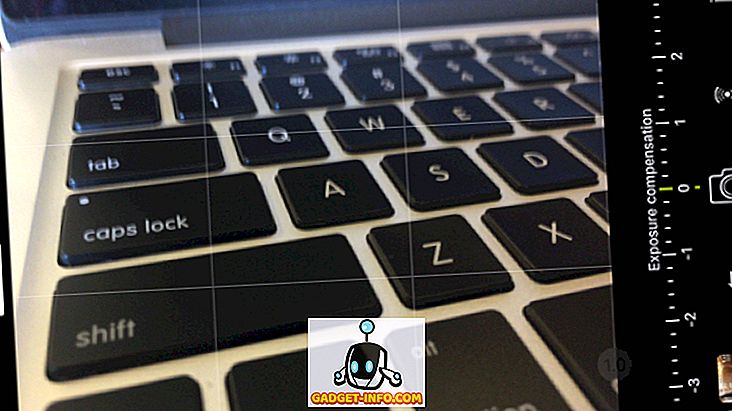
ProCamera (2, 99 $, photo ci-dessus) offre bon nombre des mêmes fonctionnalités que Manuel, mais en inclut quelques autres, comme la possibilité d’enregistrer vos photos au format TIFF, qui conserve plus de qualité. Il enregistre également des vidéos, capture des images pendant le tournage et peut même lire des codes QR, ce qui en fait une application très polyvalente.
Et si vous recherchez une application légèrement plus personnelle, consultez notre liste de 15 superbes applications selfie!
Embrasser l'édition
L'expérience de la plupart des gens en matière de retouche photo se termine par l'utilisation de filtres Instagram, mais il existe tout un monde d'excellentes applications de retouche qui vous aideront à tirer le meilleur parti de vos photos. VSCO Cam (gratuit) est l’un des éditeurs les plus polyvalents, offrant des fonctions de recadrage, de redressement, de contrôle de l’exposition, de réglage de la température et de contraste. VSCO affirme que leur application est conçue pour «compléter et non définir vos photos». Et parce que c'est gratuit, il est très difficile de laisser passer.
Voici un exemple rapide de ce que VSCO peut faire. Ci-dessous une image originale:

Et voici à quoi cela ressemble après une minute ou deux de modifications rapides :

Si vous recherchez des effets plus spécifiques, vous pouvez également trouver des applications pour ces applications. Tadaa SLR (0, 99 $), par exemple, vous aide à créer une faible profondeur de champ, ce qui permet de centrer une partie de votre image et de rendre le reste moins flou pour une sensation très artistique. Snapseed (free) fonctionne bien comme éditeur général, mais fournit également un certain nombre de filtres qui donneront à vos photos l’impression spécifique que vous souhaitez. Et si vous recherchez de superbes photos en noir et blanc, Noir Photo (2, 99 $) vous aidera avec un éclairage dramatique qui porte votre photo à un tout autre niveau.
Maintenant, commencez à tourner!
La photographie est un grand passe-temps, mais cela demande beaucoup de pratique, peu importe la qualité de votre préparation et le nombre d'articles que vous avez lus. Le principal ingrédient de la réussite photographique est la pratique. Prenez beaucoup de photos et testez de nombreux paramètres, applications et positions du corps. Modifiez les règles pour créer des images qui mettent votre spectateur mal à l'aise. Brisez-les pour faire une déclaration. Prenez des photos d'objets du quotidien et de grandes occasions. Plus vous pratiquez, mieux vous vous portez!
Quels sont vos conseils de photographie iPhone préférés? Utilisez-vous des applications spécifiques? Partagez votre opinion dans les commentaires ci-dessous!